Здесь описывается процесс интеграции. Если вас интересует описание возможностей, перейдите в соответствующую статью.
Настройка интеграции с CRM в Виртуальной АТС
В настройках в правом верхнем углу нажмите на кнопку «Интеграция с CRM» и выберите блок «Ваша CRM».

В открывшемся окне заполните три поля:
- Имя вашей CRM — название CRM, с которой вы настраиваете интеграцию, в свободной форме.
- Адрес вашей CRM — укажите URL CRM-системы: <адрес_системы>/modules/SPVoipIntegration/controllers/CallsController.php.
- Ключ для авторизации в вашей CRM — любой ключ на ваше усмотрение.

ДОБАВЛЕНИЕ АБОНЕНТА
По умолчанию в системе уже есть абонент «Администратор». Для того, чтобы создать нового абонента (сотрудника), следует перейти в раздел «Сотрудники» и нажать на кнопку «Добавить сотрудника».
На экране будет отображена страница добавления нового сотрудника, где необходимо заполнить обязательные поля и нажать кнопку «Сохранить». В результате к списку сотрудников будет добавлен новый сотрудник
Этого сотрудника необходимо добавить в отдел. Для этого следует в разделе «Отделы» создайте новый отдел (кнопка «Добавить отдел») и в блоке «Сотрудники компании» добавьте сотрудника.
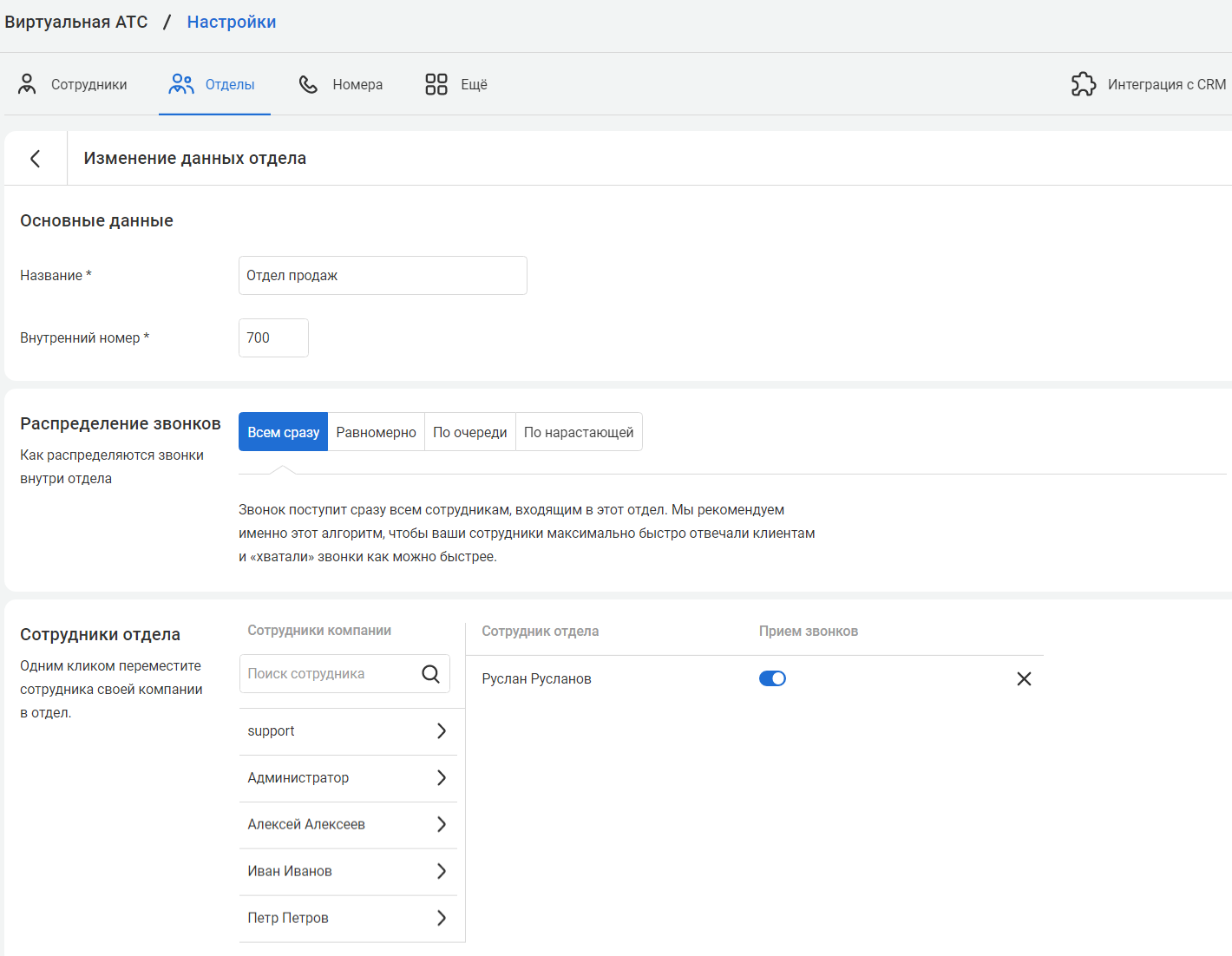
НАСТРОЙКА ВХОДЯЩЕЙ МАРШРУТИЗАЦИИ ВЫЗОВОВ
Перейдите в раздел «Номера». Нажмите на текущую схему маршрутизации номера, к которому хотите подключить CRM, чтобы открыть настройки.
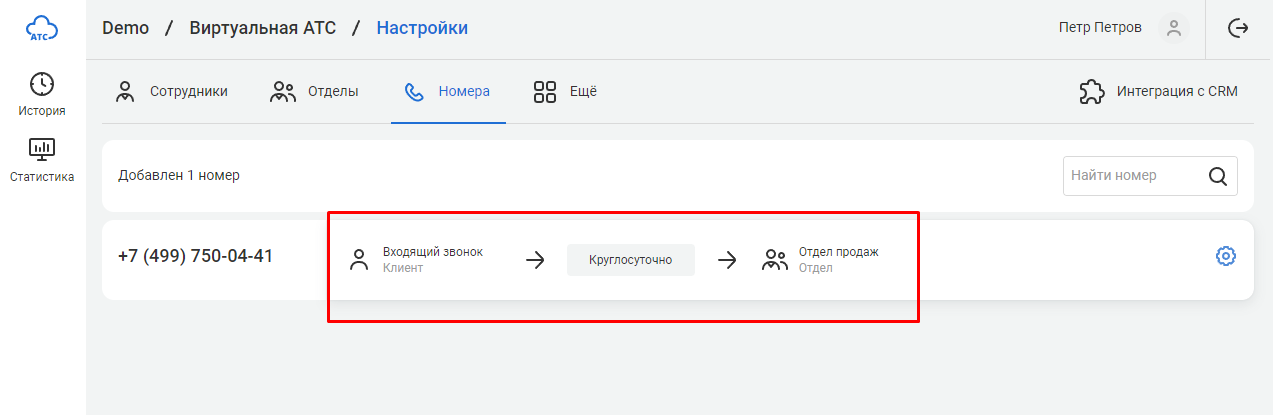
Нажмите на блок «Входящий звонок → Отдел», в выпадающем списке выберите «Отдел 1» и нажмите на кнопку «Сохранить».
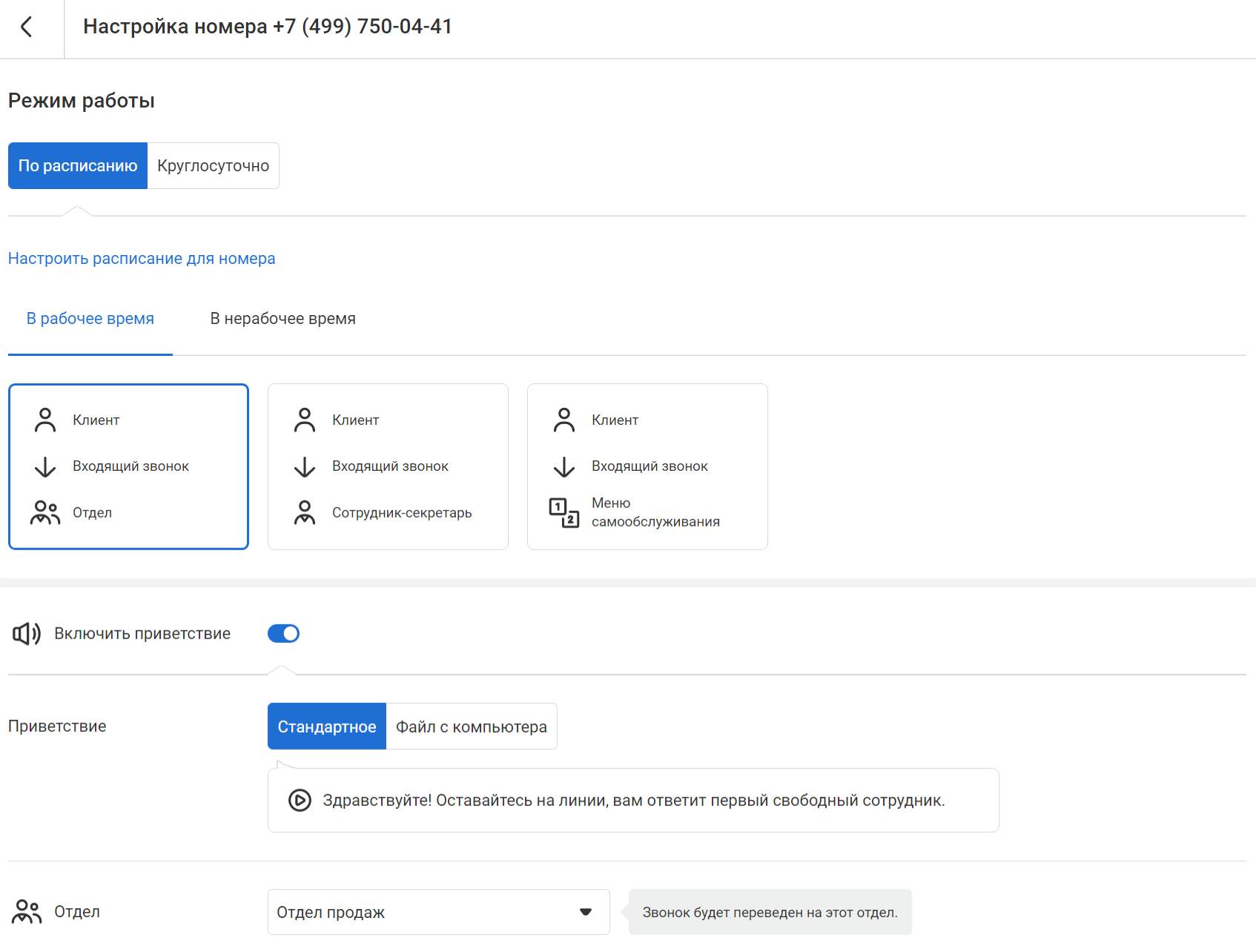
НАСТРОЙКА SalesPlatform CRM
Для настройки телефонии в системе SalesPlatform CRM выполните следующие действия:
— перейдите в настройки текущего пользователя, в области «Дополнительная информация» в поле «Cloud-pbx Id» введите логин абонента.
— в настройках CRM перейдите в раздел «Интеграция с виртуальными АТС» и задайте параметры для Виртуальной АТС (значения взяты на странице настройки интеграции с CRM в виртуальной АТС):
- Cloud-pbx API url — адрес Виртуальной АТС.
- Cloud-pbx key — ключ для авторизации в Виртуальной АТС.
- Cloud-pbx CRM key — ключ для авторизации в вашей CRM (данный ключ должен отличаться от ключей у других ВАТС).
- BATC по умолчанию — выберите значение «cloud-pbx».
В результате всех настроек вы сможете в системе SalesPlatform CRM принимать входящие звонки и совершать исходящие звонки по нажатию на номер телефона клиента. При желании сможете записать разговор сотрудника с клиентом, а также просмотреть историю звонков.
Готово! Изучите информацию о возможностях интеграции с SalesPlatform CRM.